Стандартный файл PDF имеет белый фон для более удобного отображения текста. Однако пользователи могут легко изменить цвет фона PDF файла или добавить изображение к фону PDF файла. Хотите знать, как изменить цвет фона PDF? Мы покажем Вам, как сделать это с помощью Wondershare PDFelement - Редактор PDF-файлов.

![]() Работает на основе ИИ
Работает на основе ИИ
Один из самых простых способов изменить цвет фона PDF файла - использовать PDFelement. Кроме данной функции, PDFelement позволяет легко редактировать файлы PDF и преобразовывать их в файлы различных форматов, такие как документы, презентации или таблицы Excel.
Как изменить цвет фона ПДФ
Откройте PDF документ с помощью PDFelement, нажмите на кнопку «Правка»>«Фон», затем выберите параметр «Обновить фон». Вы можете установить цвет фона, прозрачность, диапазон страниц и т.д. После установки параметров нажмите кнопку «Файл»>«Сохранить», чтобы сохранить документ PDF.
Шаг 1. Откройте файл ПДФ
Запустите PDFelement и нажмите «Открыть файл» на вкладке «Главная». Теперь выберите PDF файл, который хотите открыть.

Шаг 2. Измените цвет фона PDF
После открытия PDF файла нажмите на вкладку «Редактировать», как показано на снимке экрана ниже. Здесь Вы и найдете кнопку «Фон». Также Вы увидите три варианта фона. Вы можете добавить новый фон, обновить существующий или удалить текущий фон Вашего PDF файла. После того, как Вы закончите вносить изменения в фон, нажмите «ОК», чтобы добавить фон и изменить цвет PDF.
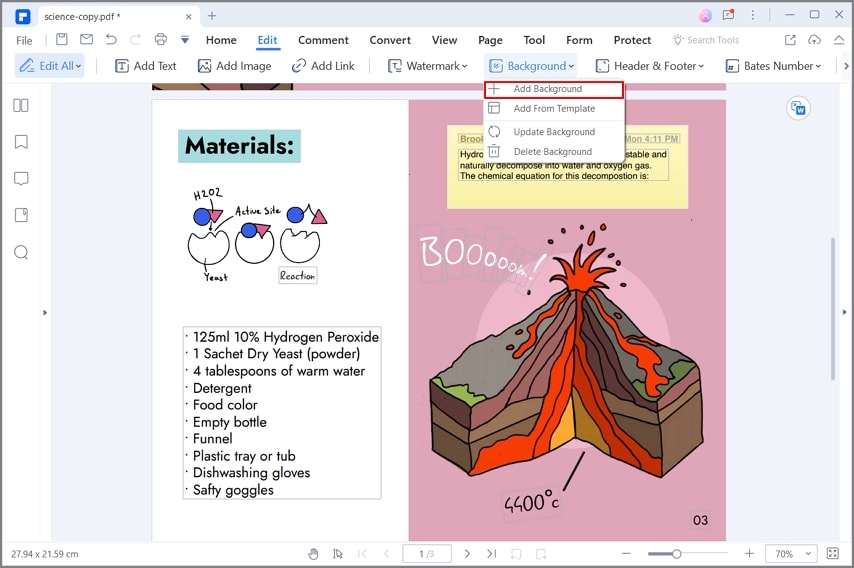
Шаг 3. Сохраните файл PDF
Нажмите «Сохранить как» на вкладке «Файл», чтобы сохранить внесенные Вами изменения.

![]() Работает на основе ИИ
Работает на основе ИИ

Советы профессионалов:
- Тщательно выберите цвет фона, чтобы текст читабельно отображался в окончательном файле PDF.
- Не добавляйте слишком загруженное изображение в качестве фона.






